Configuración del rotador DIR 300 N150

- 2166
- 647
- Beatriz Luna
Recomiendo utilizar las instrucciones nuevas y más relevantes para cambiar el firmware y la configuración posterior de la configuración de Wi-Fi Routers D-Link Dir-300 Rev. B5, B6 y B7 estableciendo el enrutador D-Link DIR-300
Instrucciones para configurar el enrutador D-Link DIR-300 con firmware: Rev.B6, Rev.5b, A1/B1 también es adecuado para el enrutador D-Link Dir-320
Conexión del enrutador
Desempaquemos el dispositivo comprado y lo conectamos de la siguiente manera:

Cerro de espalda de Wifi Router D-Link Dir 300
- Aplicamos la antena
- En el nido indicado por Internet, conectamos la línea de su proveedor de Internet
- En uno de los cuatro nidos indicados por la LAN (no importa cuál), conectamos el cable conectado y nos conectamos a la computadora desde la que configuraremos el enrutador. Si la configuración se lleva a cabo desde una computadora portátil con wifi o incluso desde una tableta; este cable no será necesario, todas las etapas de la configuración se pueden realizar sin cables
- Conectamos el cable de alimentación al enrutador, esperamos un tiempo hasta que el dispositivo arranque
- Si el enrutador estaba conectado a la computadora con un cable, entonces puede iniciar la siguiente etapa de configuración, si decide prescindir de los cables, luego después de cargar el enrutador cuando el módulo de comunicación inalámbrica WiFi en su dispositivo está encendido, un Dir sin protección la red debe aparecer en la lista de redes 300 disponibles, a la que debemos conectarnos.
Configuración del rotador
Comencemos a configurar su enrutador directamente. Para hacer esto, en una computadora, computadora portátil u otro dispositivo, lanzamos cualquier navegador de Internet (Internet Explorer, Mozilla Firefox, Google Chrome, Safari y T.D.) e ingrese la siguiente dirección a la línea de dirección: 192.168.0.1, haga clic en Enter.Después de eso, debería ver la página de entrada, y difiere para el mismo hacia afuera del D-Link, T.A. Se ha instalado un firmware diferente en ellos. Consideraremos la configuración de tres firmware a la vez: Dir 300 320 A1/B1, Dir 300 NRU Rev.B5 (Rev.5b) y Dir 300 rev.B6.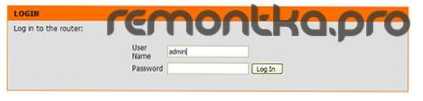
Entrada a la configuración Dir 300 Rev. B1, Dir-320
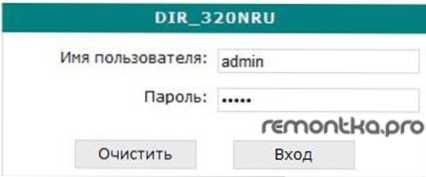
Iniciar sesión y contraseña Dir 300 rev. B5, Dir 320 NRU
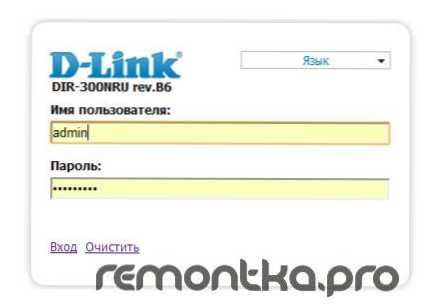
V-Link Dir 300 Rev B6 Página de entrada
(Si la transición a la entrada del inicio de sesión y la contraseña no ha ocurrido para presionar la entrada, verifique la configuración de conexión utilizada para comunicarse con el enrutador: en las propiedades del protocolo de la versión 4 de Internet de esta conexión, debe indicarse : Obtenga la dirección IP automáticamente, obtenga la dirección DNS automáticamente. La configuración de la conexión se puede ver en Windows XP: Inicio - Control - Conexiones - Haga clic - Haga clic derecho del mouse por conexión - Propiedades, en Windows 7: haga clic con la tecla del mouse derecha en el icono de red a la derecha - el centro de control de Redes y acceso general: los parámetros del adaptador - Ratones de conexión de clic derecho - Propiedades.)
En la página ingresamos al administrador Nombre de usuario (Iniciar sesión), la contraseña también es administradora (la contraseña predeterminada en varios firmware puede diferir, la información al respecto generalmente está disponible en la parte posterior del enrutador WiFi. Otras contraseñas estándar: 1234, contraseña y solo un campo vacío).Inmediatamente después de ingresar la contraseña, se le ofrecerá establecer una nueva contraseña, que se recomienda hacer, para evitar el acceso a la configuración de su enrutador de personas no autorizadas. Después de eso, debemos ir a la configuración manual de la conexión a Internet de acuerdo con la configuración de su proveedor. Para esto en el firmware rev.B1 (interfaz naranja) Seleccione la configuración manual de conexión a Internet, en Rev. B5 Vaya a la pestaña Network/Connection, y en el firmware Rev.B6 Seleccionar configuración manual. Entonces es necesario configurar los parámetros de conexión directamente, que difieren para varios proveedores de Internet y tipos de conexión a Internet.
Configurar la conexión VPN para PPTP, L2TP
La conexión VPN es el tipo de conexión más común con Internet en grandes ciudades. Al mismo tiempo, la conexión no se usa: hay un cable directamente instruido en el apartamento y ... debemos asumir ... ya conectado a su enrutador. Nuestra tarea es hacer que el enrutador "elevara la VPN", haciendo que el "alcance" esté disponible para todos los dispositivos conectados a él, para esto en el firmware B1 en el campo My Type de conexión o la conexión a Internet se utiliza para seleccionar el tipo correspondiente de Conexión: L2TP Dual Access Russia, PPTP Access Russia. Si no hay puntos con Rusia, puede seleccionar PPTP o L2TP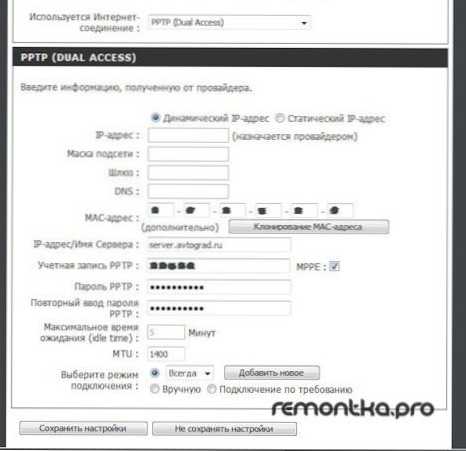
Dir 300 Rev.Tipo de conexión de selección B1
Después de eso, es necesario llenar el nombre de campo para el servidor del proveedor (por ejemplo, para Beeline, esta es VPN.Internet.Línea recta.Ru para PPTP y TP.Internet.Línea recta.RU para L2TP, y la pantalla muestra un ejemplo para el proveedor G. Togliatti - Stork - servidor.Avtograda.ru). También debe ingresar el nombre de usuario (cuenta PPT/L2TP) y la contraseña (contraseña PPTP/L2TP) emitida por su proveedor. En la mayoría de los casos, no hay más configuraciones para cambiar ninguna otra configuración, simplemente guárdelos presionando el botón para guardar o guardar.Para firmware rev.B5 tenemos que ir a la pestaña Network/Connection
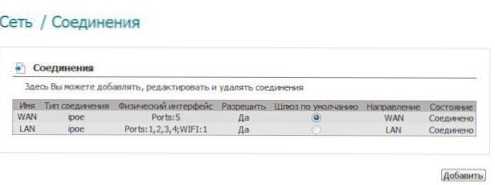
Configuración de conexión Dir 300 Rev B5
Luego debe hacer clic en el botón Agregar, seleccione el tipo de conexión (PPTP o L2TP), en la columna Interfaz física seleccionar wan, En el campo de servicio, ingrese la dirección VPN del servidor de su proveedor, luego en las columnas correspondientes indica el nombre de usuario y la contraseña emitidos por su proveedor para acceder a la red. Haga clic para guardar. Inmediatamente después de eso, volveremos a la lista de conexiones. Para que todo funcione correctamente, debemos indicar la conexión recién creada como una puerta de enlace predeterminada y guardar la configuración nuevamente. Si todo se hizo correctamente, entonces opuesto a su conexión, se escribirá que la conexión está instalada y todo lo que le queda es configurar los parámetros de su punto de acceso WiFiEnrutadores Dir-300 N150 con estos últimos al momento de escribir las instrucciones de firmware de revistas. B6 sintonías aproximadamente lo mismo. Después de elegir la configuración manual, debe ingresar la red y hacer clic, luego especificar los puntos similares a los puntos anteriores para su conexión y guardar la configuración de conexión. Por ejemplo, para el proveedor de Internet de Beeline, estas configuraciones pueden verse de la siguiente manera:
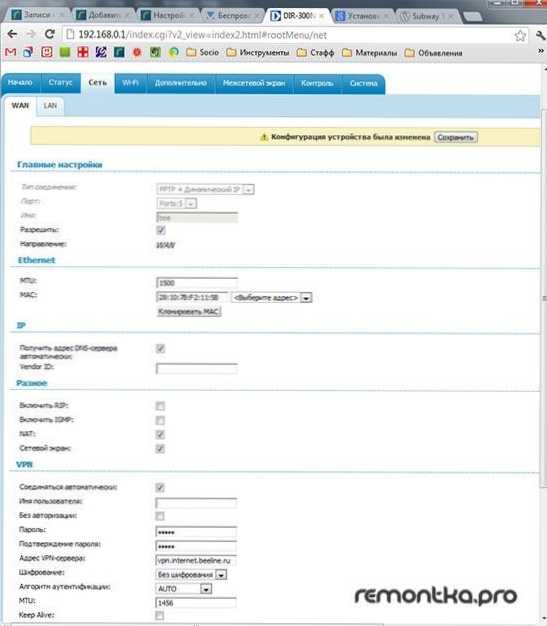
D-Link Dir 300 Rev. B6 PPTP Beeline Connection
Inmediatamente después de guardar la configuración, puede acceder a Internet. Sin embargo, también es recomendable configurar la configuración de seguridad de red WiFi, que se escribirá al final de esta instrucción.
